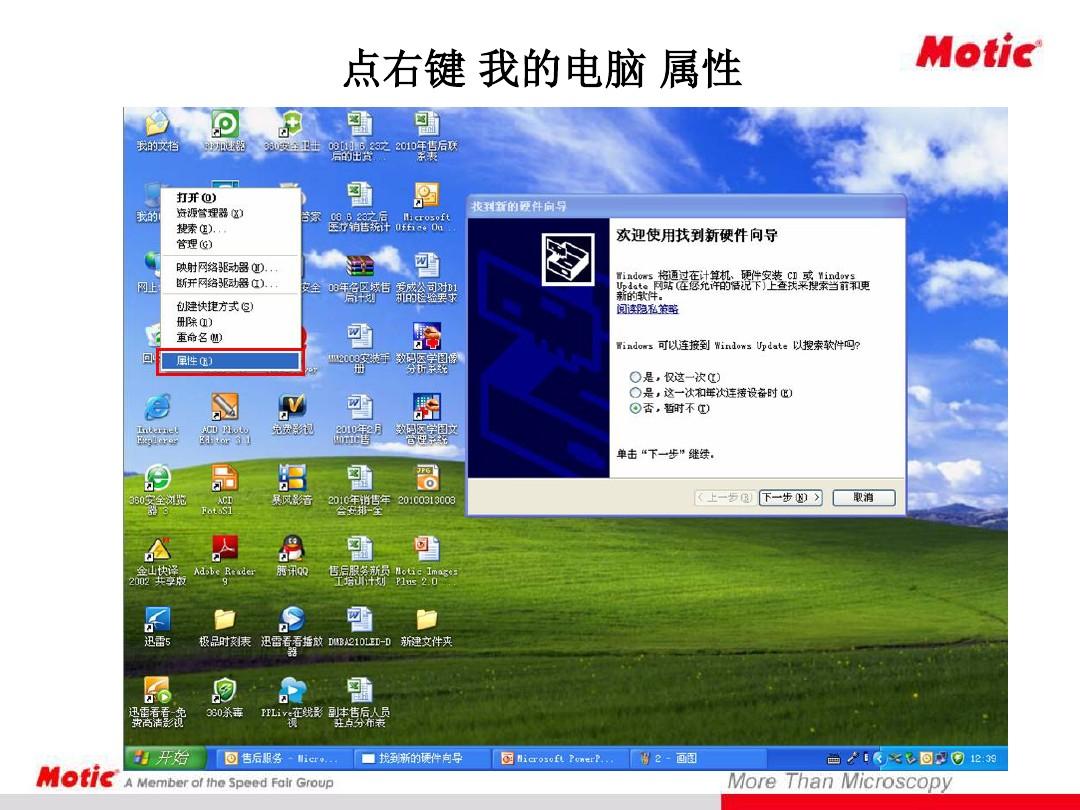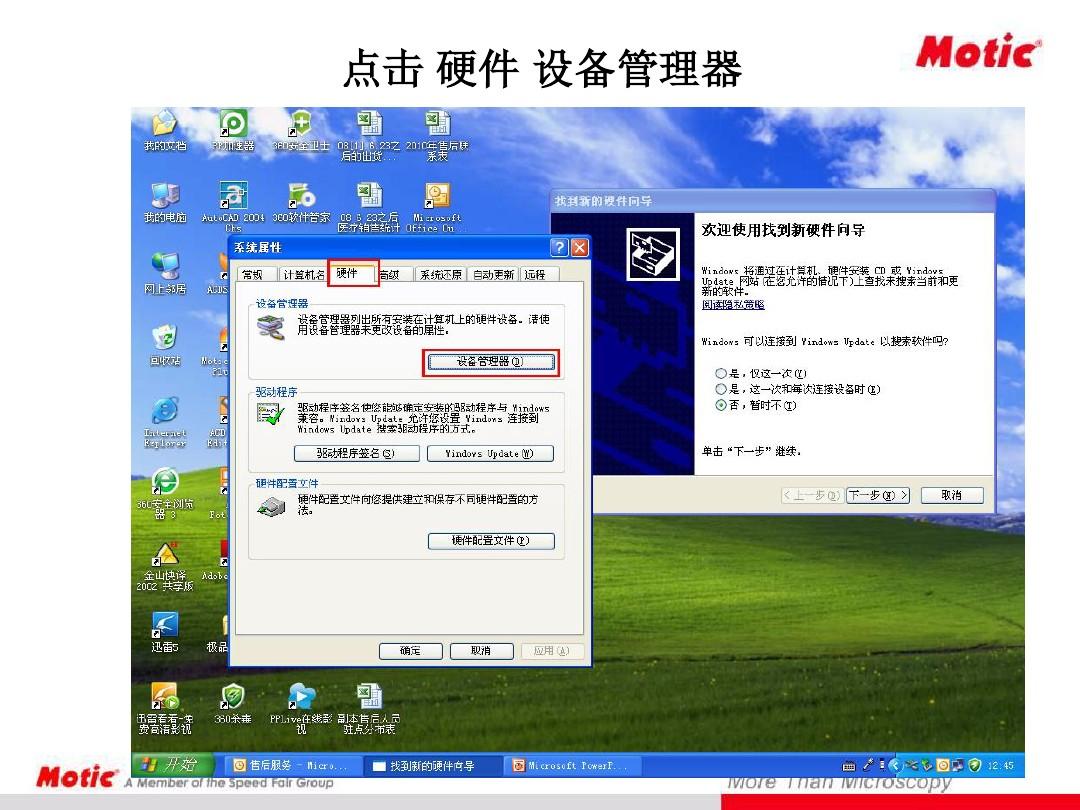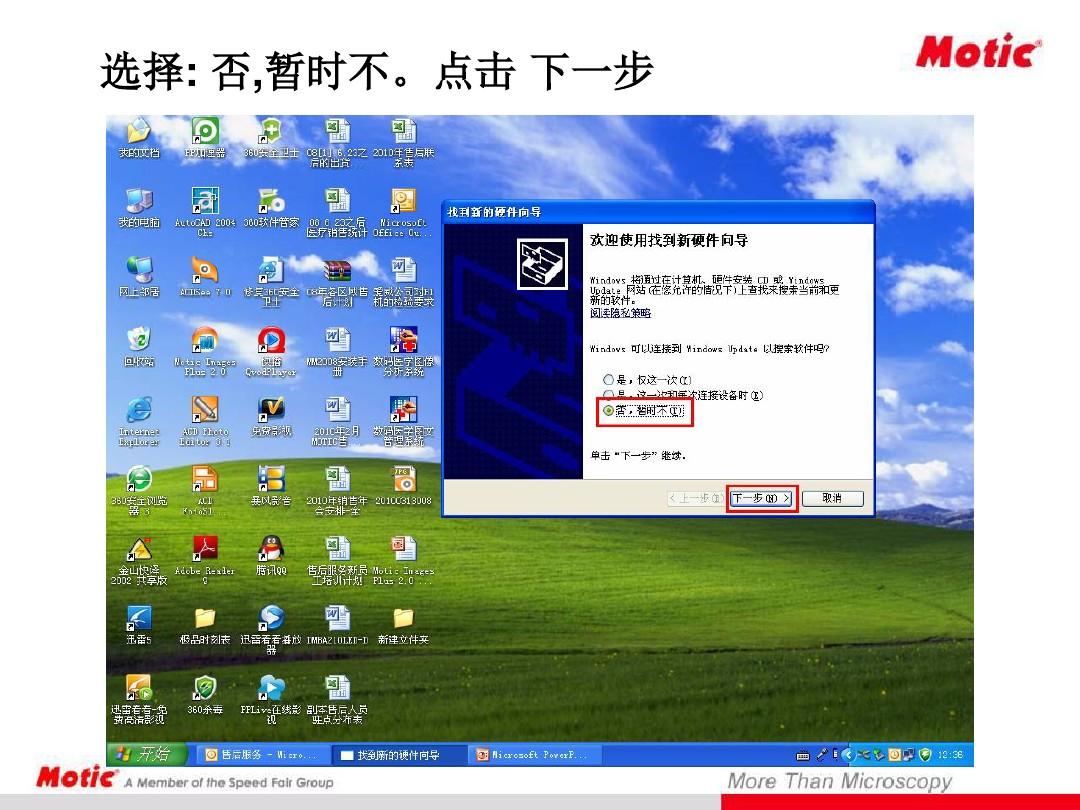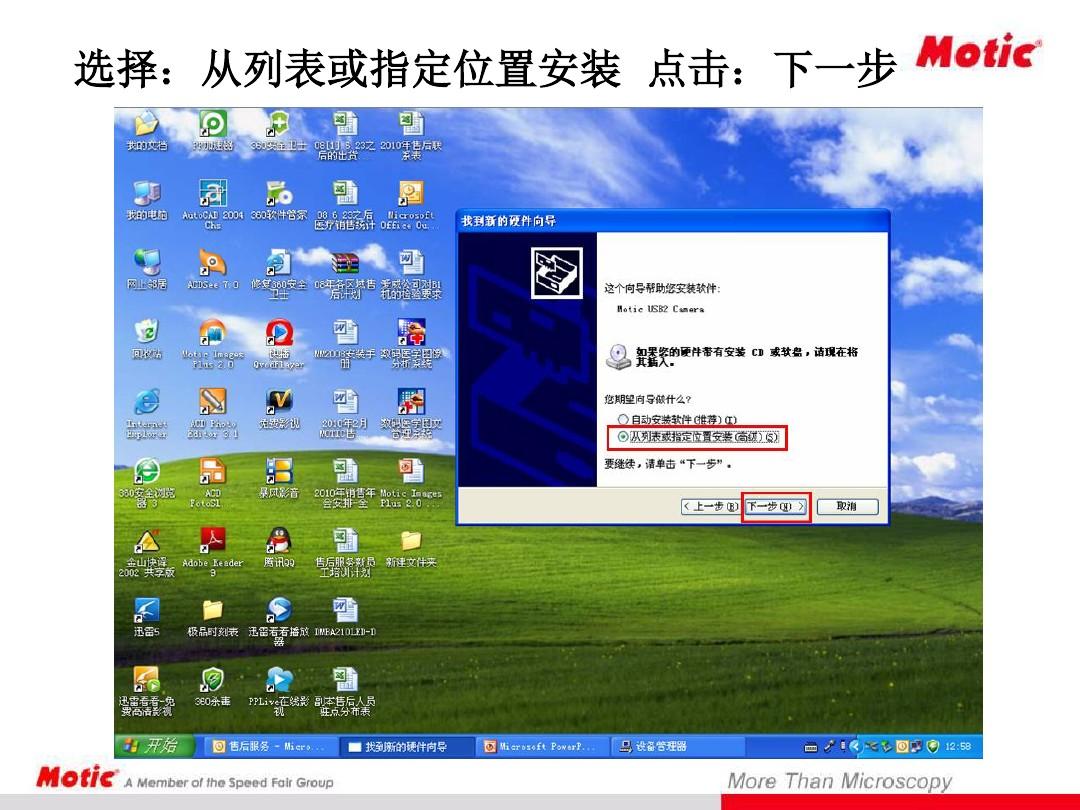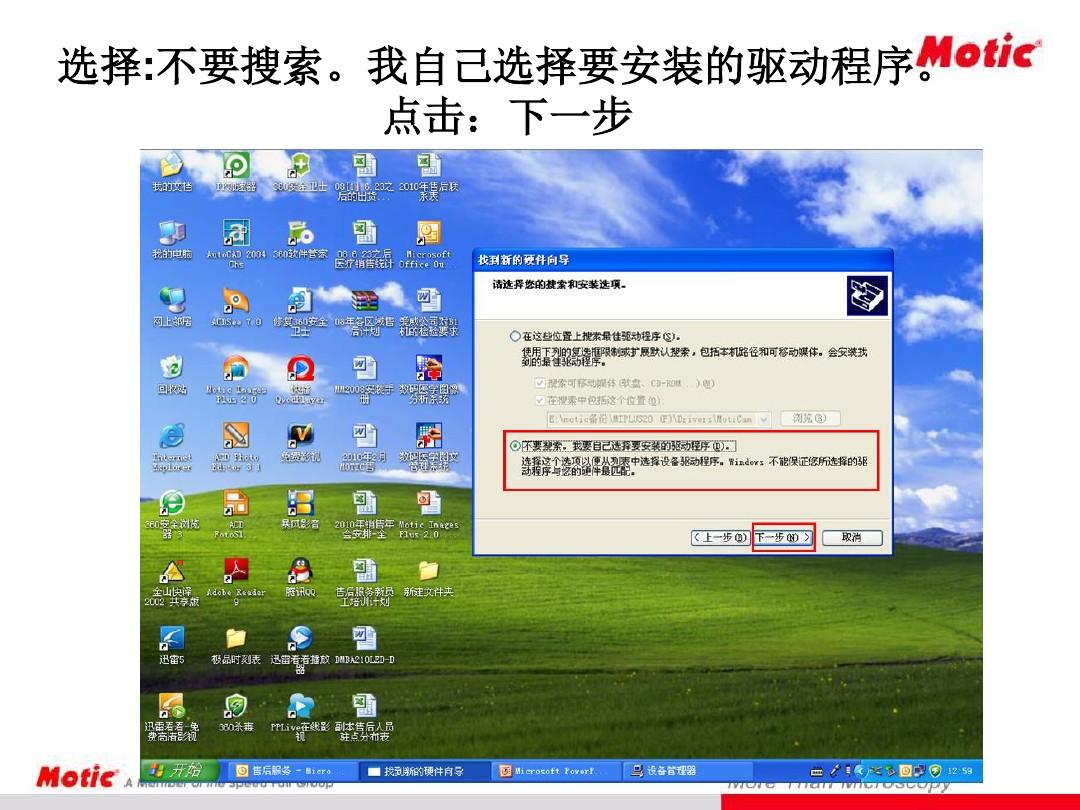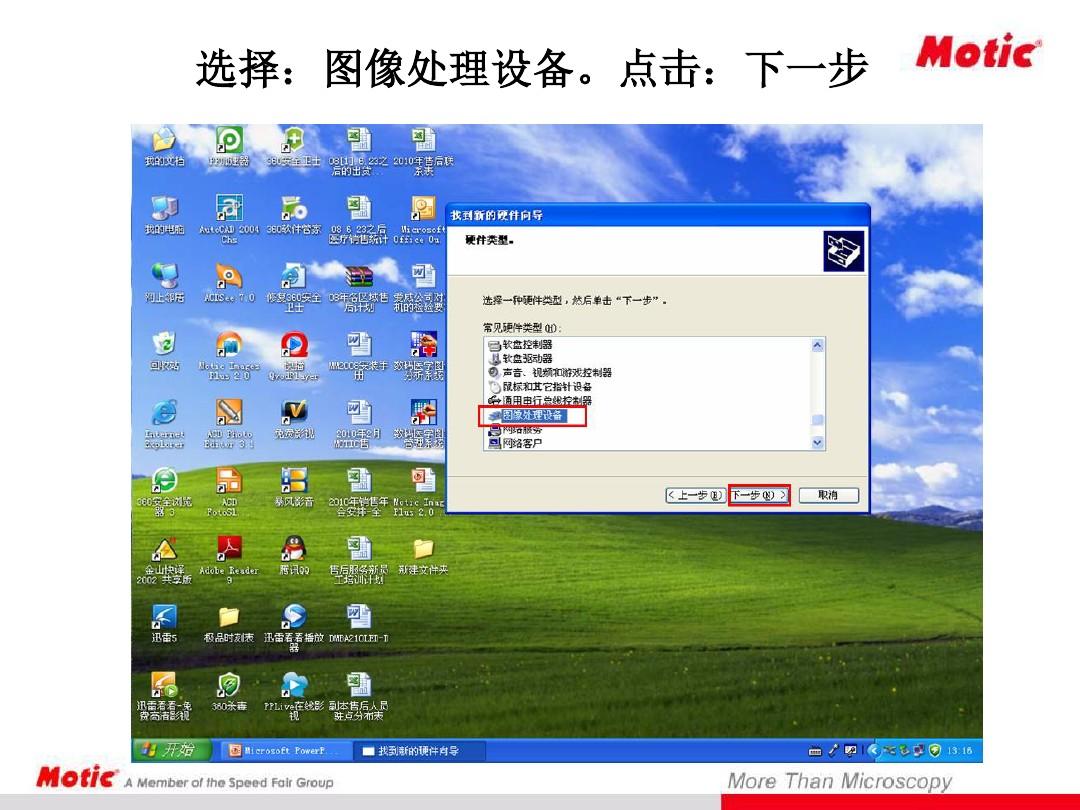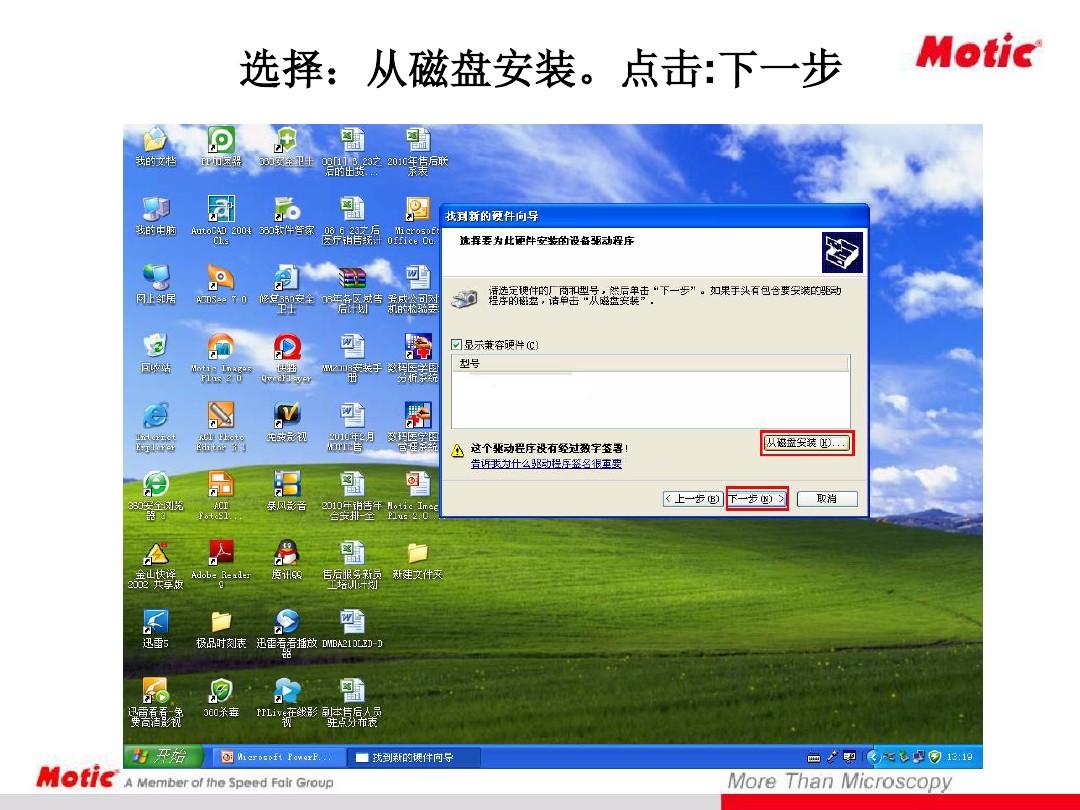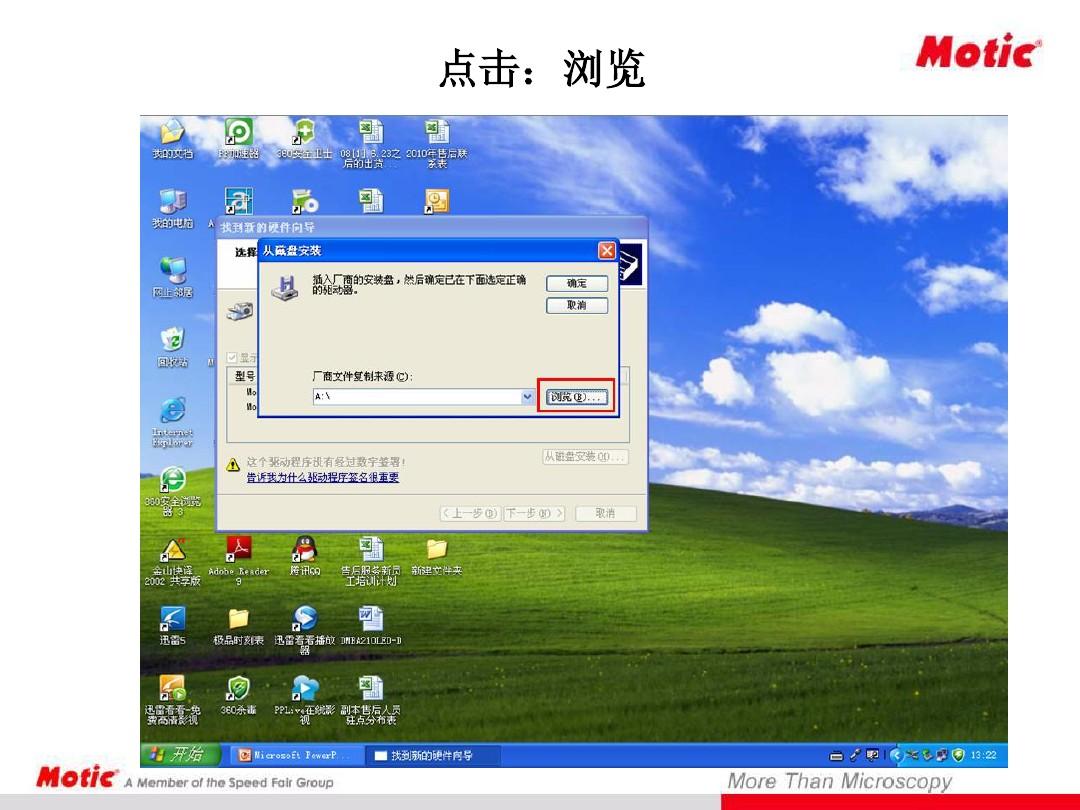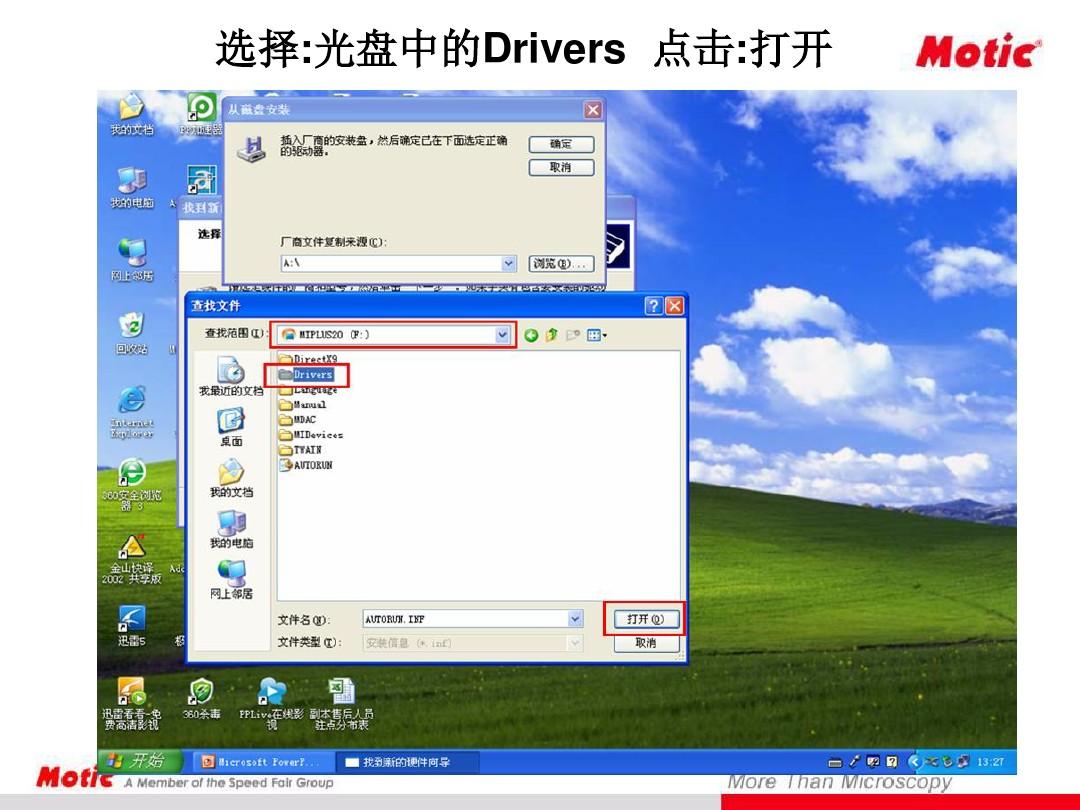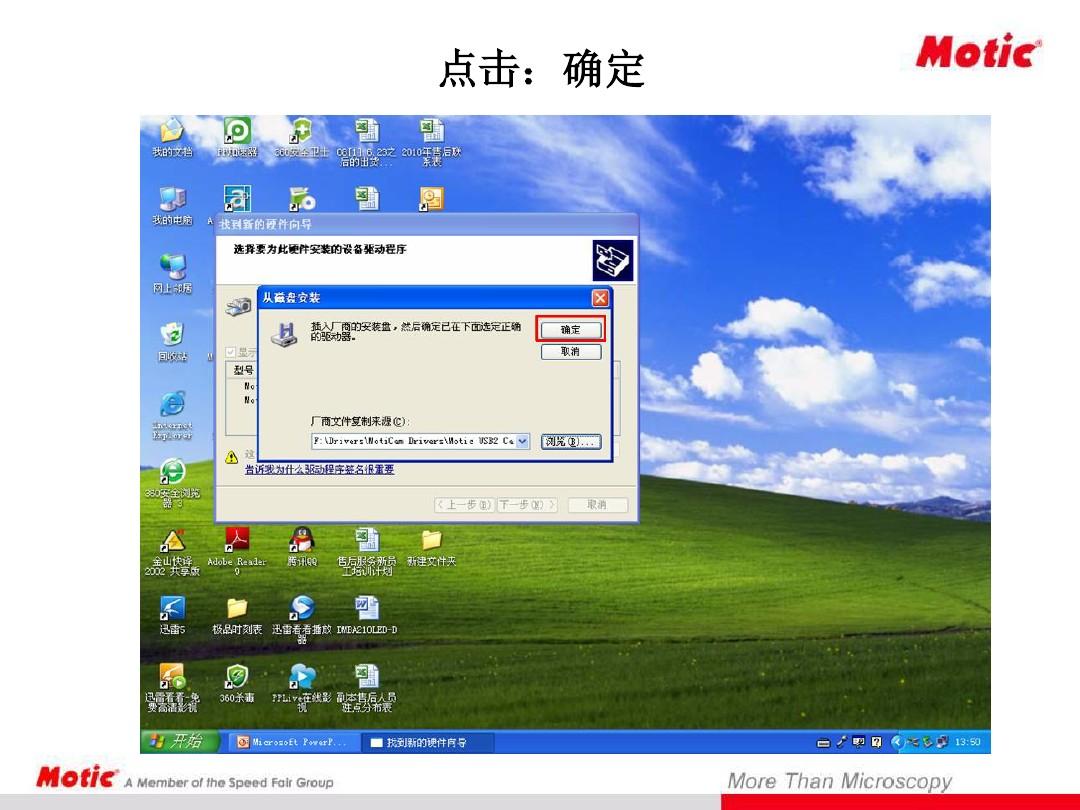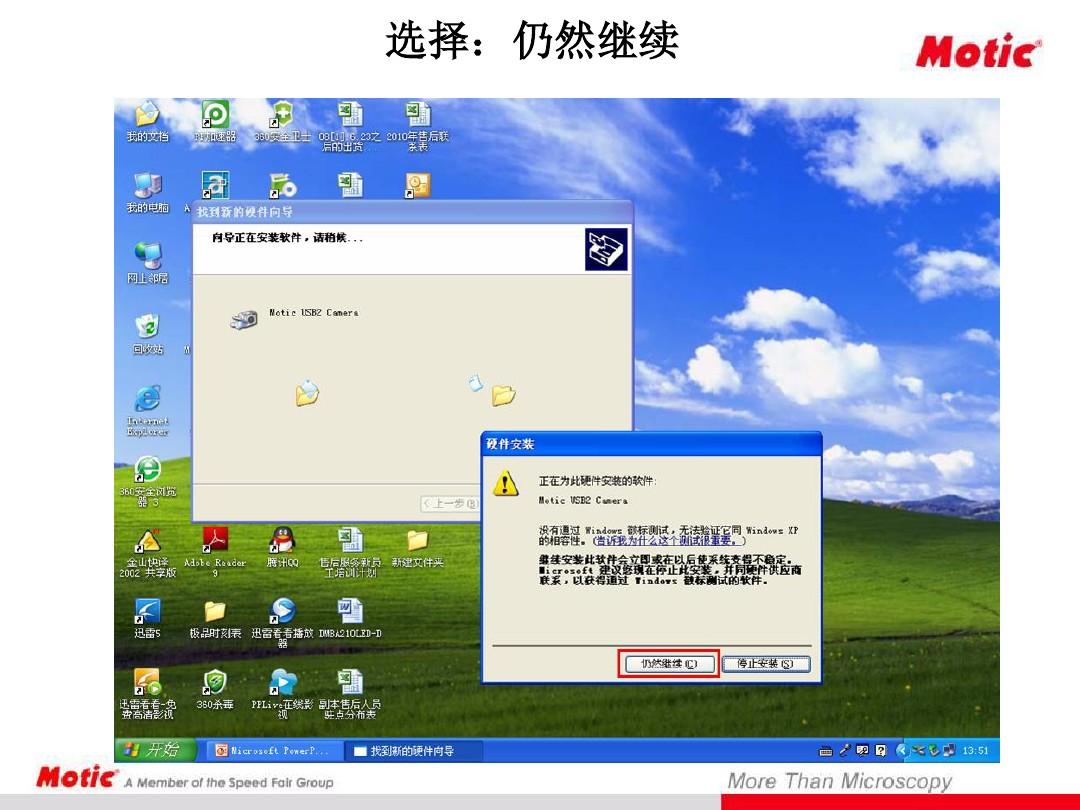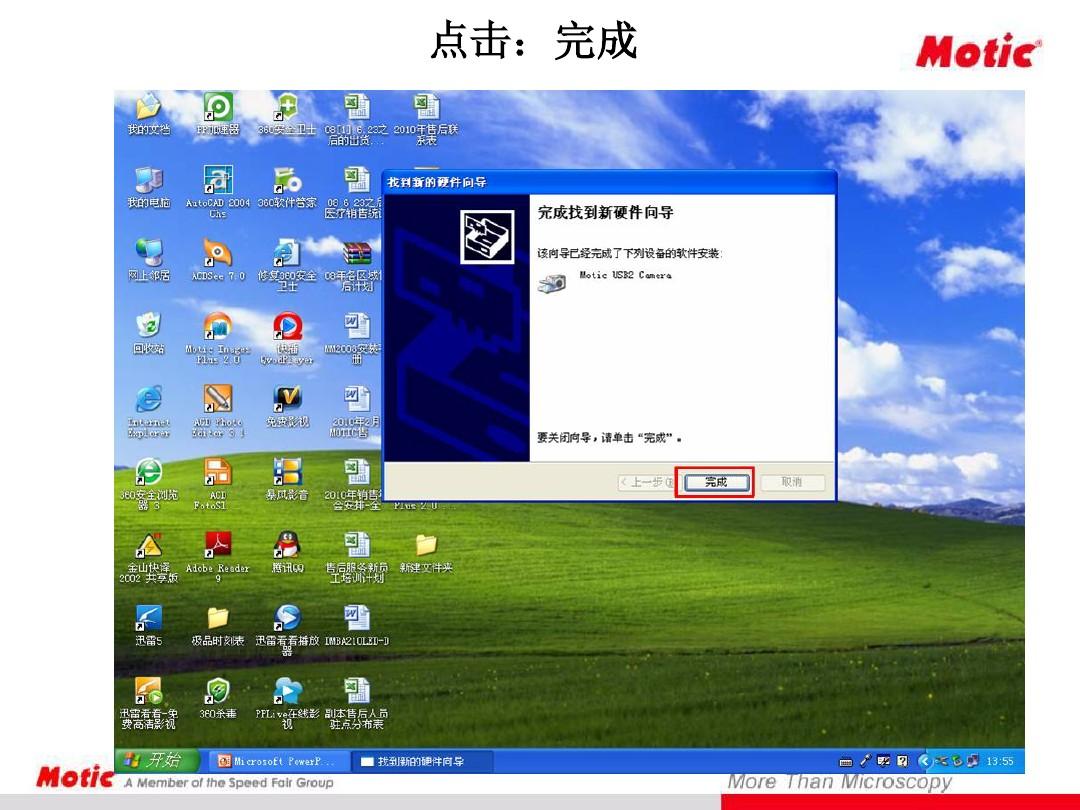MOTIC 显微镜相机硬件驱动程序安装需要官方提供的驱动程序文件,也可以自行登录麦克奥迪显微镜官方下载相对应的系统版本,下面以XP系统安装MOTIC USB2.0 CAMERA驱动程序为例,教您如何一步步正确安装驱动程序:
首先,把motic显微镜内置或外置相机USB连接线插入显微镜后部USB连接口,另一端与台式电脑或笔记本电脑上的USB2.0 或者3.0高速接口连接好▼

当上述步骤完成后,电脑上会自动弹出USB硬件驱动程序安装向导▼

点击电脑桌面“我的电脑”图标,右键点击弹出菜单,选择属性▼
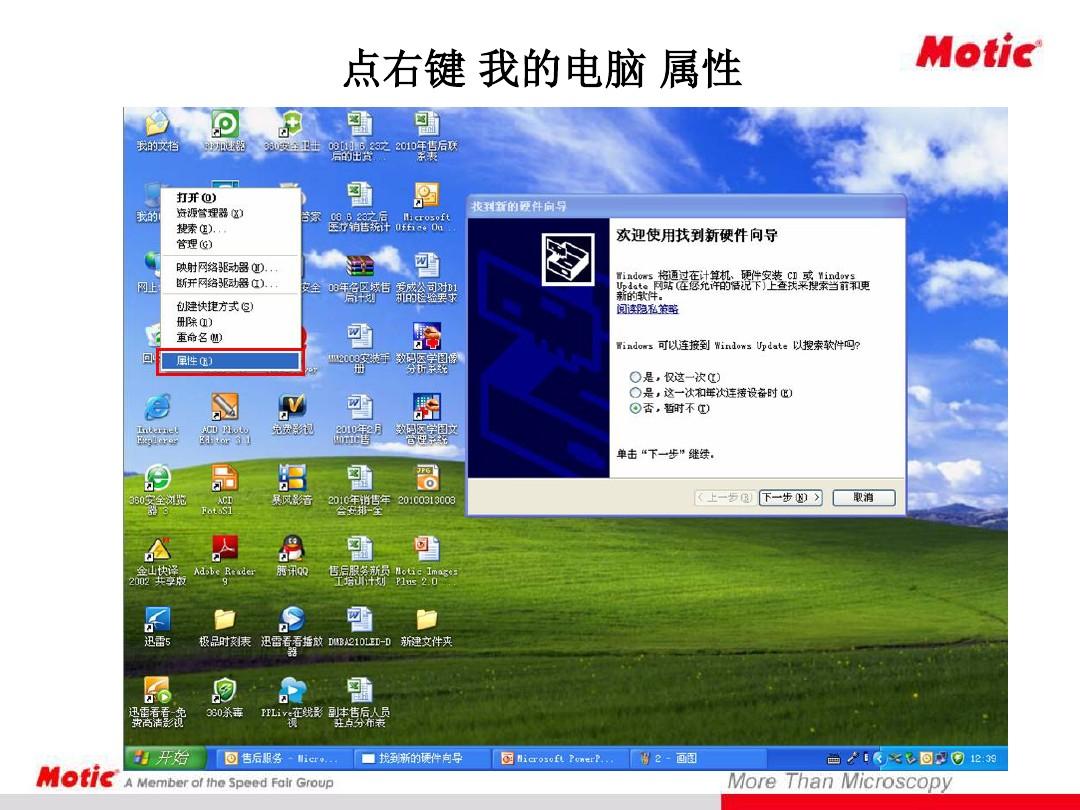
在属性对话框里,点击硬件---设备管理器▼
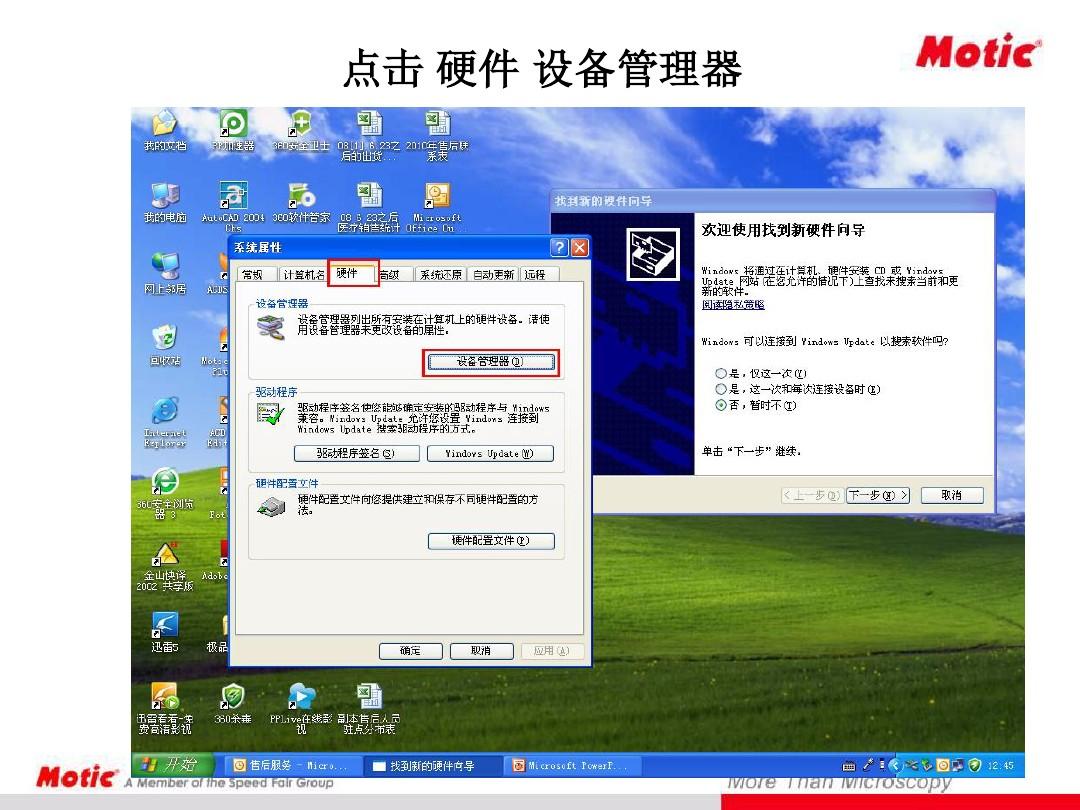
点击图像处理设备 下拉找到MOTIC USB2.0或者3.0驱动程序,会发现左侧图标有个黄色的叹号!表示硬件驱动程序未安装或者安装不成功,需要重新安装或者更新驱动程序▼

点击此驱动程序,进入驱动程序对话框界面,安装驱动程序,选择否,暂时不,点击下一步▼
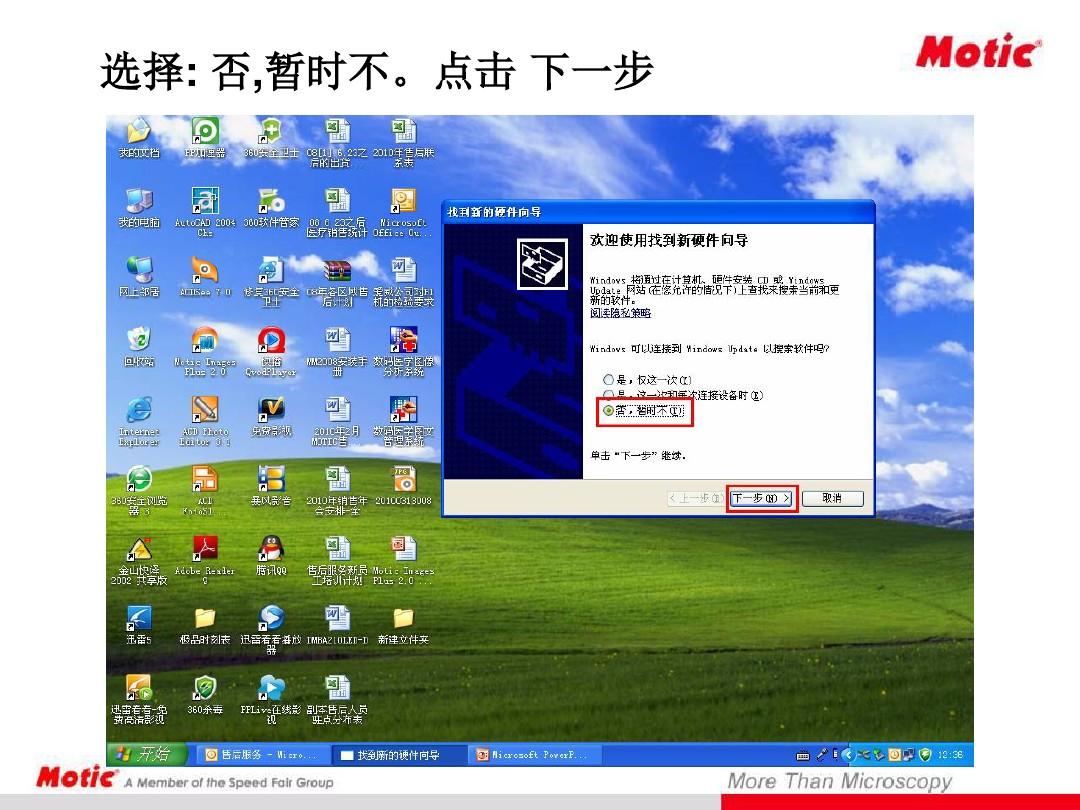
选择从列表或指定位置安装 点击下一步▼
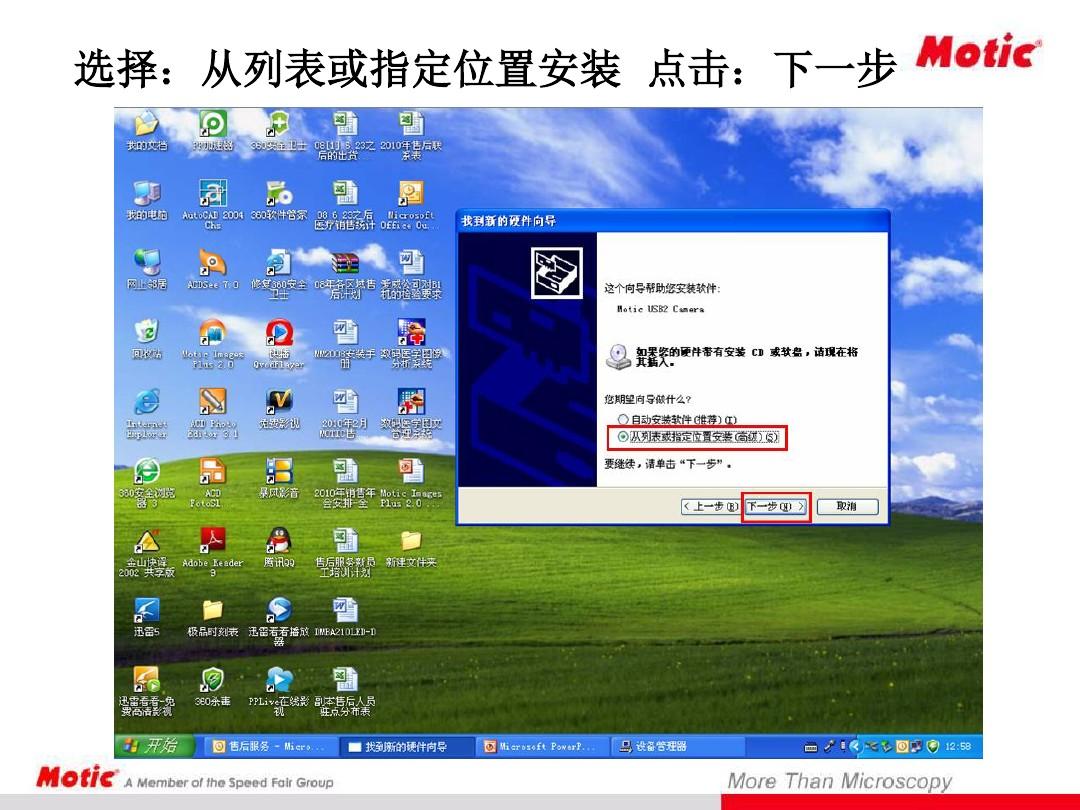
选择不要搜素, 我自己选择要安装的驱动程序,点击下一步▼
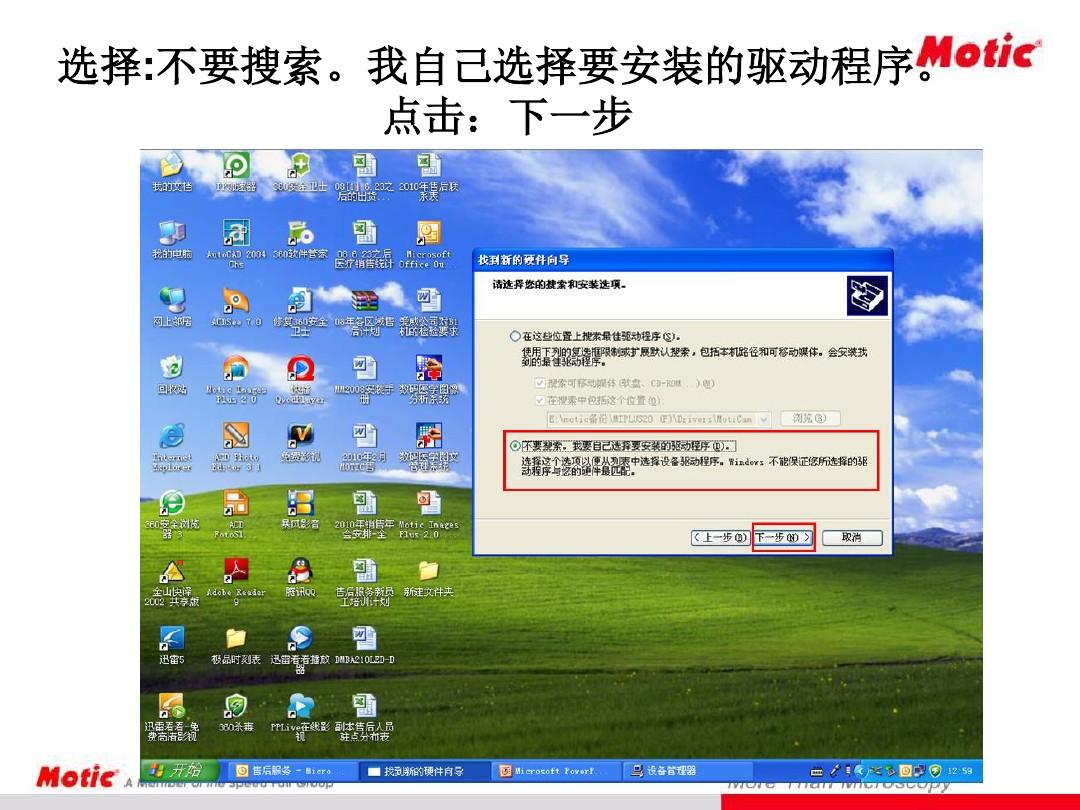
选择图像处理设备 点击下一步▼
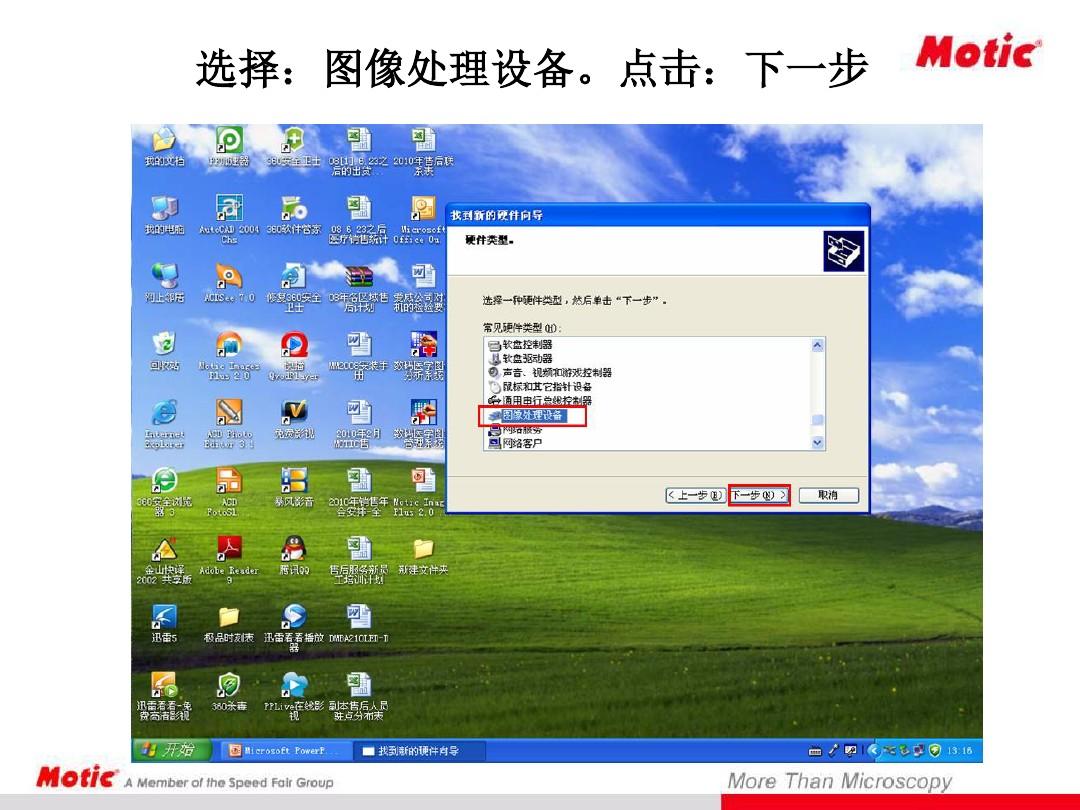
选择从磁盘安装 点击下一步▼
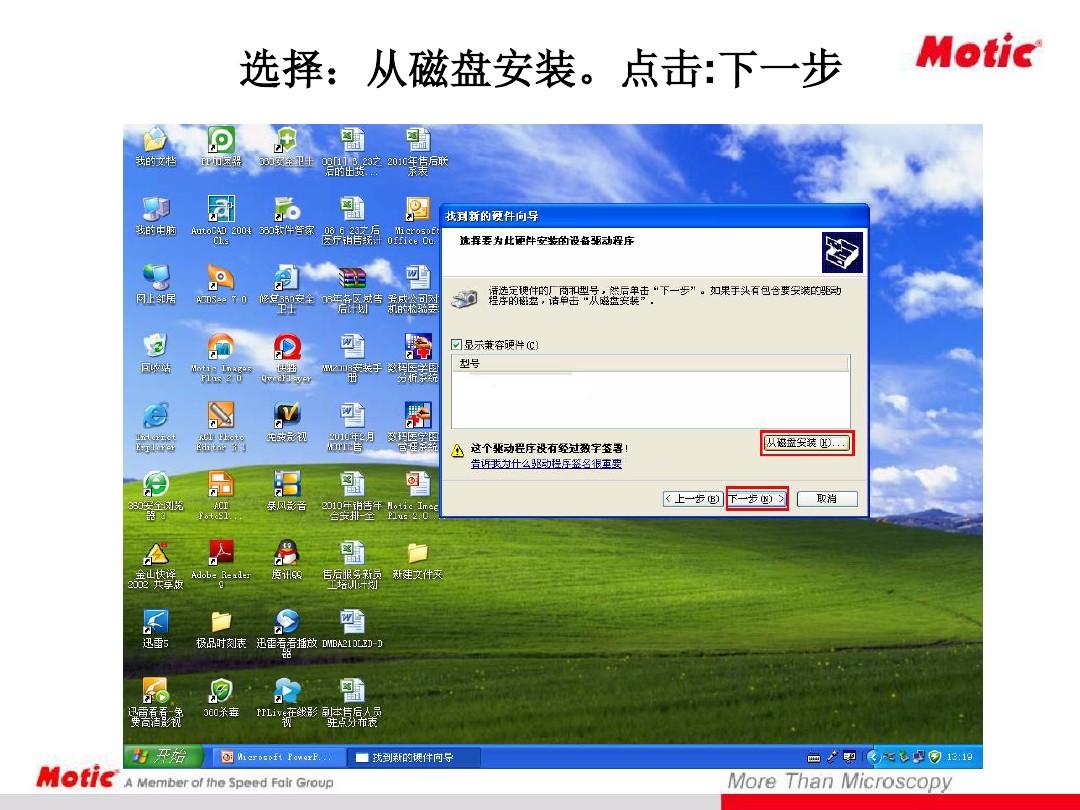
点击浏览 打开文件夹选择需要打开的文件路径▼
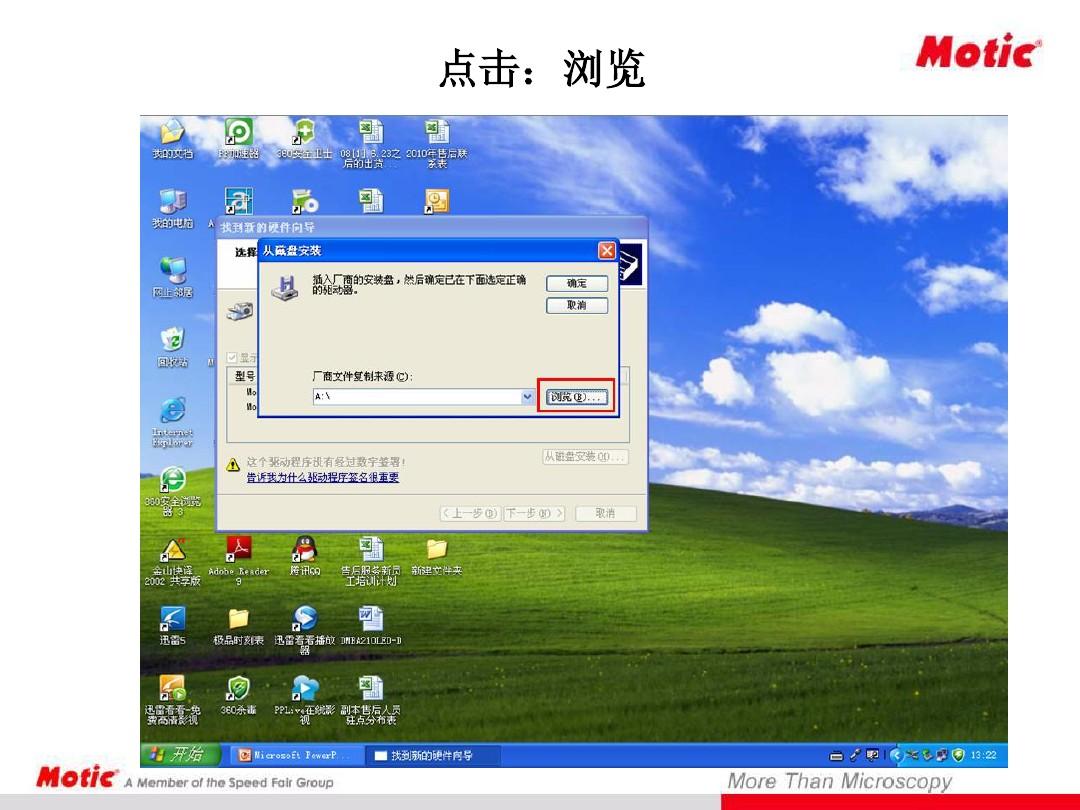
选择光盘或U盘MOTIC驱动程序文件夹中的DRIVERS文件夹 点击打开▼
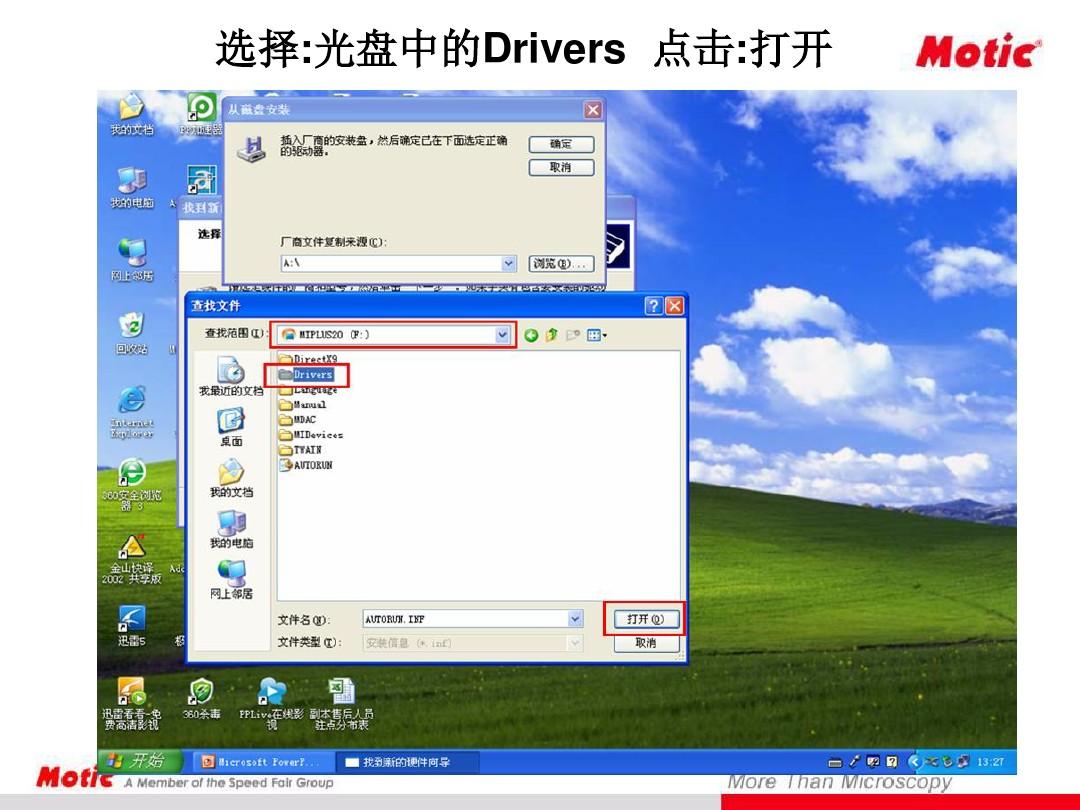
选择motic usb camera 点击打开▼

点击确定按钮▼
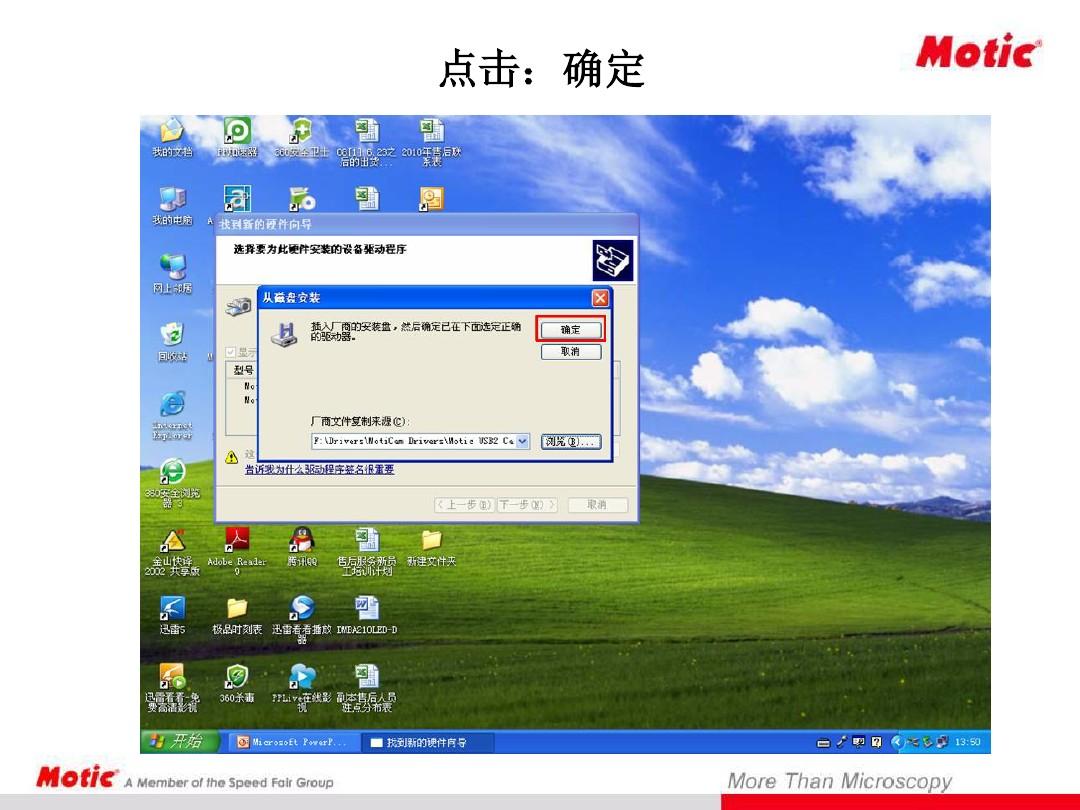
选择仍然继续 电脑系统将自动拷贝所选文件驱动程序▼
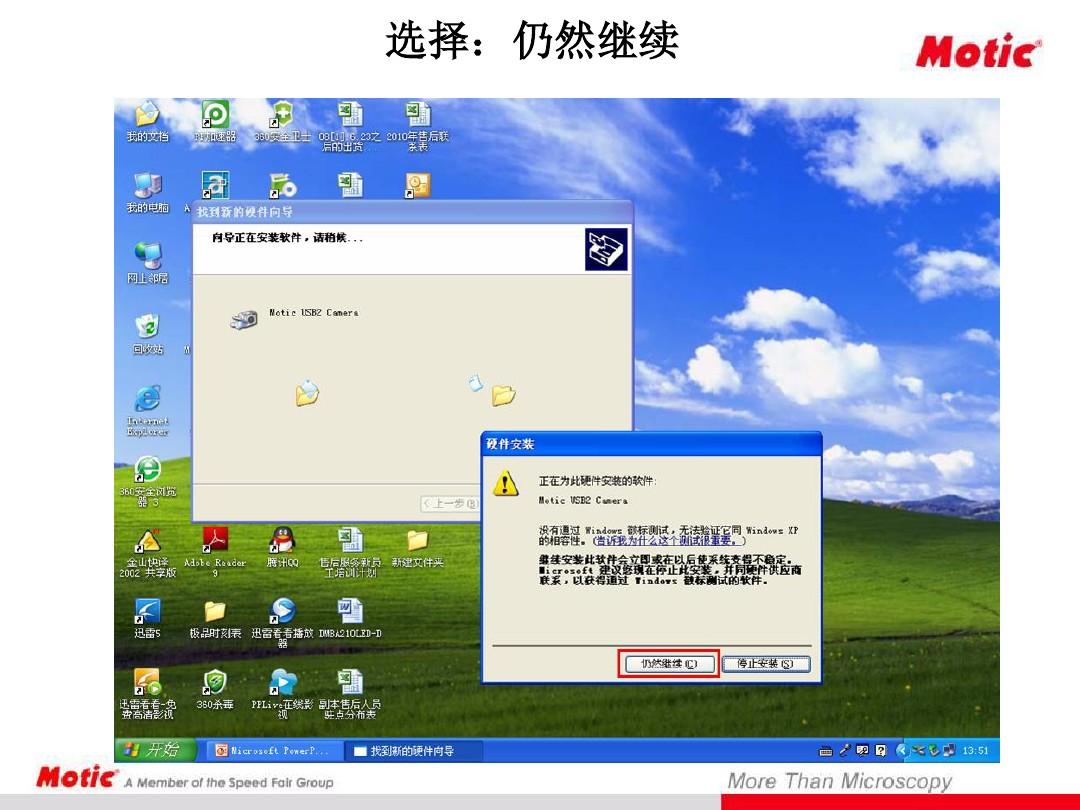
文件自动拷贝完成后 界面显示已完成motic usb camera驱动程序安装 点击完成▼
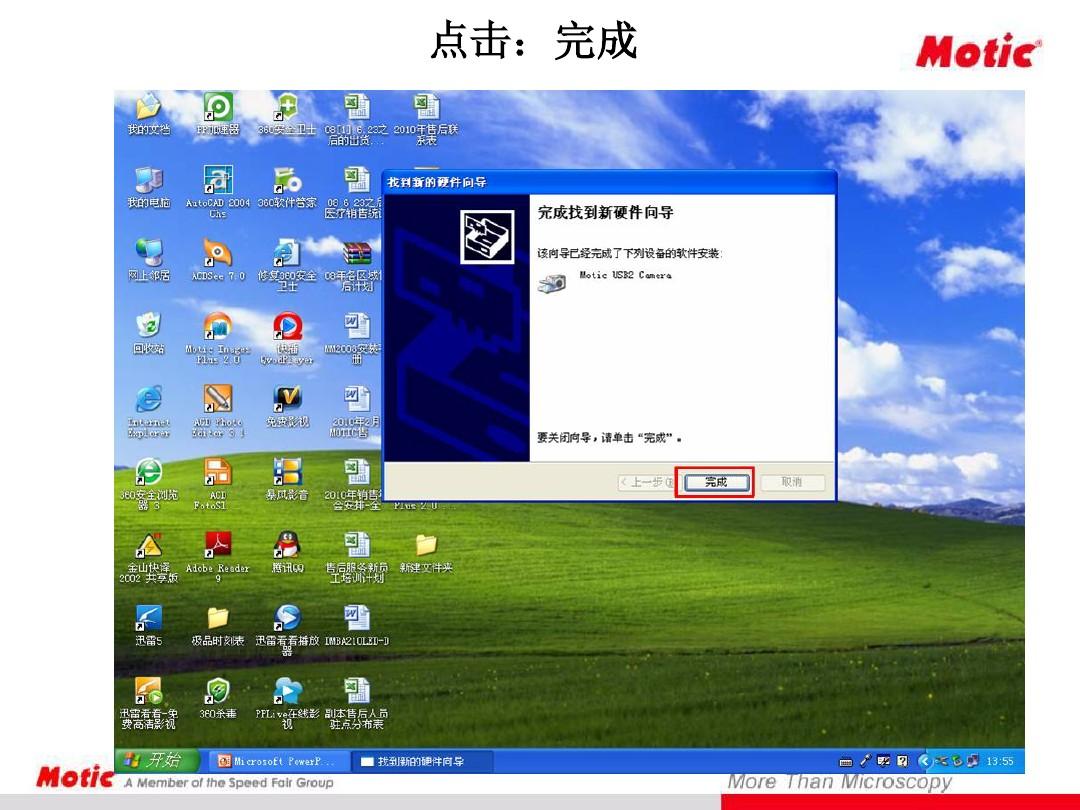
然后,返回桌面打开我的电脑图标,右键点击属性打开,找到设备管理器,找到图像处理设备,检查发现左侧图标没有黄色感叹号了,证明驱动程序安装完成,MOTIC 显微镜相机可以通过电脑正常使用了。▼

至此,MOTIC显微镜相机硬件驱动程序motic usb camera安装完成,注意,motic usb camera驱动程序试用windows版本有差别,老式XP系统可能不兼容新版驱动程序,如果需要技术支持请联系麦克奥迪MOTIC官方售后寻求帮助。